NRKbeta viser deg hvordan du deler færre posisjonsdata – på Android og iPhone.
Se for deg at noen har detaljert oversikt over hvor du befinner deg til enhver tid. Med smarttelefonens inntog har dette blitt langt mer sannsynlig enn tidligere.
NRK har avdekket hvordan forskjellige apper skaffer seg informasjon om hvor brukerne befinner seg, og systematisk selger denne informasjonen videre.
Om du har mange apper på din mobiltelefon øker sannsynligheten for at noen av disse er laget for å dele data om hvor du befinner deg til enhver tid.
Det er likevel mulig å begrense hvilke aktører som kan få tilgang til dine posisjonsdata.
Dette kan du gjøre ved å blokkere eller begrense måten ulike apper du har installert får tilgang til data fra din mobiltelefon.
NRKbeta har derfor laget en kort guide til hvordan du kan endre disse innstillingene på de utbredte systemene Android og iOS. Ved å følge denne guiden kan du begrense hvem som har mulighet til vite hvor du befinner deg til enhver tid.
- Fortsett å les saken hvis du har Android.
- Klikk på denne linjen hvis du har Iphone.
Slik begrenser du deling av posisjonsdata på Android
Det kan være individuelle forskjeller på ulike mobiltelefoner og versjoner av Android. Vi tar her utgangspunkt i en Samsung S7 fra 2016.
Det første vi må gjøre er å åpne telefonens innstillinger. Velg «Apper» på hjemskjermen og deretter «Innstillinger»:
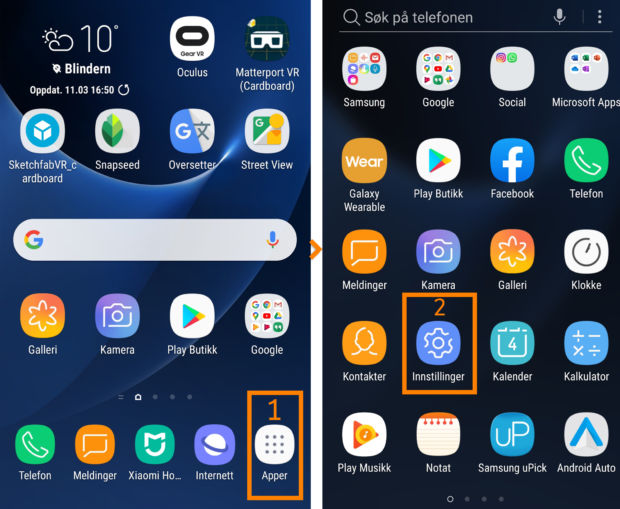
Velg deretter igjen menyvalget med navnet «Apper». Der vil du se en liste med de ulike appene som er installert på mobiltelefonen din. Det er dessverre ikke en enkel måte å se akkurat hvilke apper som har tilgang til dine posisjonsdata. Du må gå inn på hver enkelt app, som Oculus i dette tilfellet:
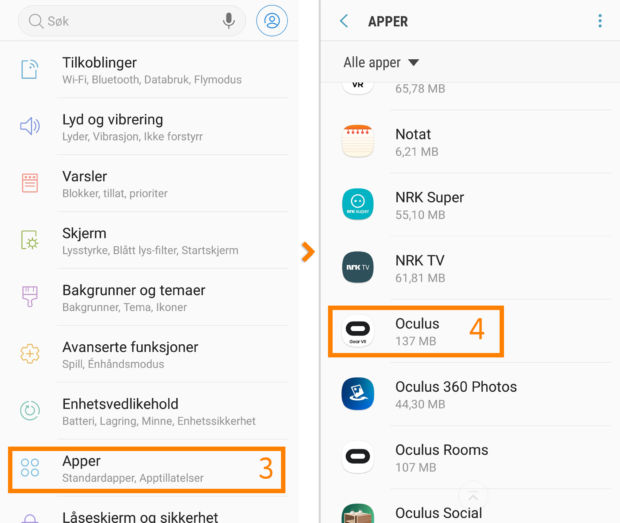
Inne på de enkelte appenes menyvalg, får du en oversikt over data om appen. Ved å velge «Tillatelser» har du mulighet til å endre hva appen skal få tilgang til. Dette kan være kamera, mikrofon, posisjon eller andre funksjoner appen benytter:
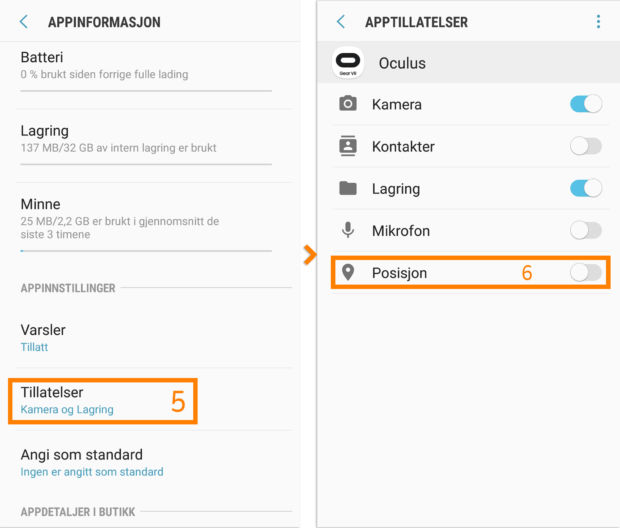
Det er mulig å justere hvor presise posisjonsdataene skal være, eller skru av delingen av dem fullstendig. Du kan velge at posisjonsdata skal beregnes gjennom GPS, mobilnettet (3G/4G) og trådløse nett (wi-fi), eller bare noen av disse. Jo færre, jo mindre presise data.
Dette gjøres inne på menyen «Innstillinger» fra steg 2. Når du er inne på denne menyen, velger du i stedet «Tilkoblinger» helt øverst. Da kommer inn på følgende meny:
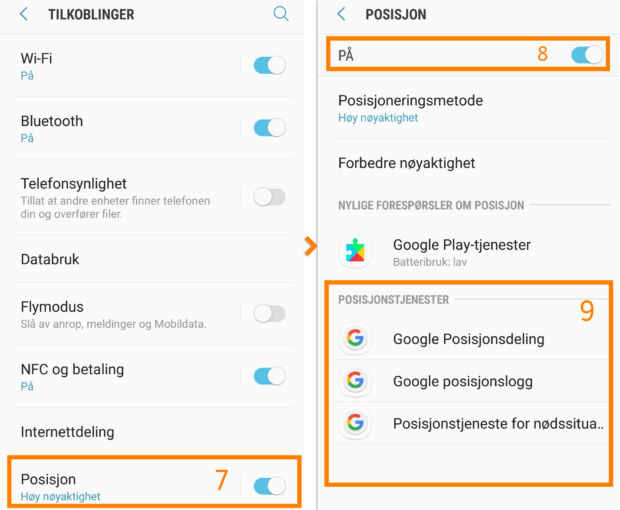
Valg 8: Igjen en mulighet for å skru av eller på alt av posisjonsdata på telefonen. Valg 9: Her kan du endre hvilke posisjonsdata din Google-konto lagrer om deg. Illustrasjon: NRKbeta
Om du har en nyere versjon av Android, som Android 10, kan du også velge å gi hver enkelt app ulike nivå av tilgang til dine stedsdata. Google tilbyr en detaljert guide på denne siden. De tre nivåene er:
- Avvis: Appen vil ikke få tilgang til dine posisjonsdata.
- Bare tillat når appen brukes: Appen vil kun få tilgang til dine posisjonsdata når du bruker den, men ikke når den er avsluttet.
- Tillat hele tiden: Appen vil alltid ha tilgang til dine posisjonsdata.
Android er tett sammenvevd med din Google-konto. Som steg 9 viser må du derfor gå til innstillingene på din egen Google-konto for å gjøre enkelte endringer av hvordan dine data lagres. Her kan du velge å skru av at Google lagrer detaljert informasjon om hvor du befinner deg.
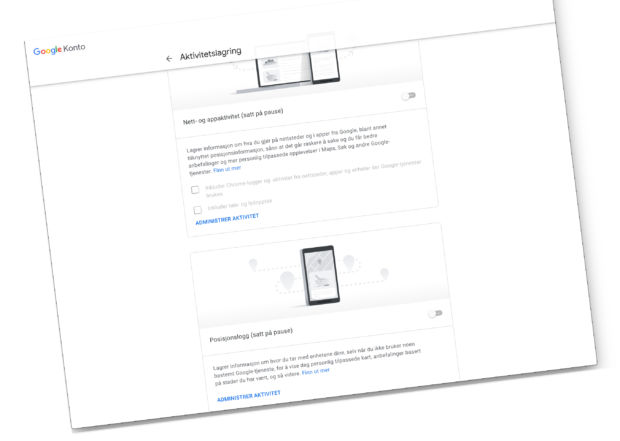
Det er mulig å justere slike innstillinger hos de fleste tjenester på nettet. Om du er nysgjerrig, kan du også lese denne guiden om hvordan du deler mindre informasjon om deg selv på Facebook.
Slik begrenser du deling av posisjonsdata på iPhone
Det første du gjør på iPhone er å åpne telefonens innstillinger. Deretter scroller du ned til menyvalget «Personvern»:
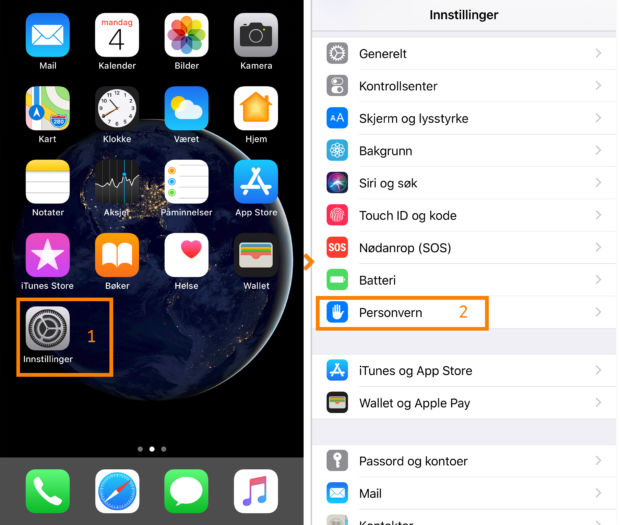
Inne i denne menyen bestemmer hvilke funksjoner de ulike appene på telefonen din skal få tilgang til. Det kan være mikrofonen, helsedata, eller stedet du befinner deg. For å begrense hvilke apper som får vite posisjonen din, gå inn på menyvalget «Stedstjenester»:
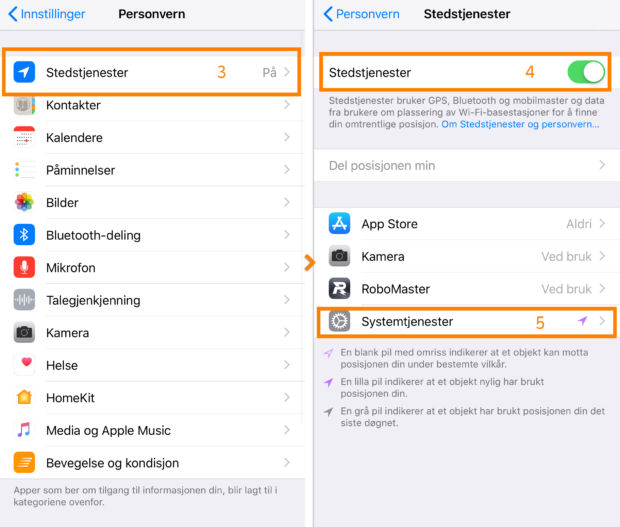
På det øverste menyvalget (3) kan du velge å skru av absolutt all deling av dine posisjonsdata, men dette kan være upraktisk.
Derfor har du også muligheten til å gjøre detaljerte innstillinger for hver enkelt app. I listen som vises her, vil alle apper som har bedt om tilgang til dine posisjonsdata dukke opp, og du kan gjøre endringer i hvilken tilgang du skal få.
Du kan gi apper et av fire tilgangsnivå:
- Aldri: Appen vil ikke få tilgang til dine posisjonsdata.
- Spør neste gang: Hver gang du åpner appen kan du bestemme om den skal få tilgang til posisjonsdata eller ikke.
- Når appen er i bruk: Appen vil kun få tilgang til dine posisjonsdata når du bruker den, men ikke når den er avsluttet.
- Alltid: Appen vil alltid ha tilgang til dine posisjonsdata.
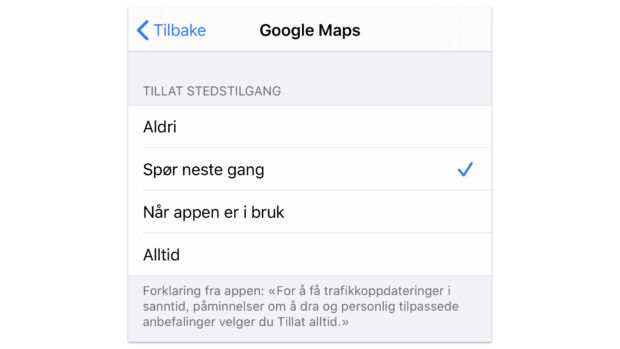
Et minimum av begrensning kan være å kun gi alle apper tilgang til posisjonsdata kun når de faktisk er i bruk – altså valget «Når appen er i bruk».
Hvis det er en app i listen du tenker at ikke har behov for å vite hvor du befinner deg, bør du heller ikke gi den tilgang til dine posisjonsdata. Bruk sunn fornuft i denne vurderingen, eller be om tips i kommentarfeltet.
Som vist i valg 5 (Systemtjenester) på et av de forrige bildene kan du også bestemme hvilke andre funksjoner Apple og selve mobiltelefonen skal kunne bruke dine posisjonsdata til. Dette kan være å skreddersy reklame eller huske steder du ofte befinner deg.
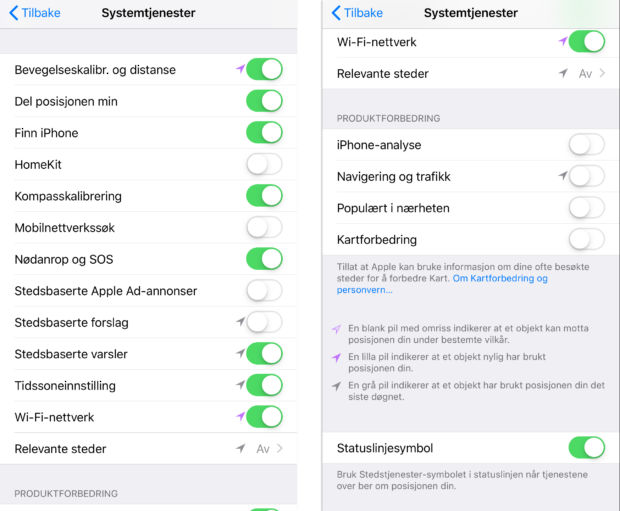
Her kan du selv velge hvordan Apple skal kunne samle inn og bruke dine posisjonsdata. Et tips er å aktivere statuslinjesymbolet, som vises på det nederste menyvalget til høyre. Om det er aktivert vil du hver gang mobilen eller en app samler inn posisjonsdata om deg, få opp et lite symbol øverst på mobilskjermen.
Fordi Googles tjenester er tett tilknyttet Android-telefoner, må man på disse telefonene gå til innstillingene på sin egen Google-konto for å gjøre enkelte endringer av hvordan data lagres. Der kan du styre lagring av informasjon om søkene dine, videoene du har sett og steder du har vært.
Det er mulig å justere slike innstillinger hos de fleste tjenester på nettet. Om du er nysgjerrig, kan du også lese denne guiden om hvordan du deler mindre informasjon om deg selv på Facebook.
Oppdatert 14:14: Etter innspill fra publikum har vi lagt inn litt mer informasjon om innstillingene på versjon 10 av Android.